LogicoolのトラックボールマウスMXERGOに買い替えて1年経ったので使用感や買った経緯、
メリットデメリットを書き残しておこうと思います!
1年使ってみて確実にこれはおススメできるし、買う価値あるって思った!

なぜMXERGOを買ったのか
・パソコン作業をする時間が長くなってきて腱鞘炎になり始めたから
・腱鞘炎や手首の痛みを慢性化させたくなかったから
・肩こりにも悩んでいた
・作業効率化のために多機能マウスが欲しかったから
主に上記のような理由でマウスを探していて調べると好評なMXERGOを発見!っていう感じ

多機能も求めてたけど、特に腱鞘炎を酷くしたくなかったのにゃ!
メリット
1.トラックボールのラクさ!
2.マウスから手を離さずにショートカットを使える!
3.マウスの傾きを変えられる!
4.違和感なしで充電しながら使える!
5.電池交換の必要なし!
6.手首の負担が超軽減される!
7.肩こりの軽減!
1.トラックボールのラクさ!


マウス操作がボールになるだけでめっちゃ快適にゃ!
マウス本体を動かさずにボールだけでカーソル移動できる。それだけでこんなにも手首や肩に負担がかからないんだ!って驚愕したよね!
あと手全体で動かすのではなくて親指で動かすので、マウスで絵を描いたりする人はよりなめらかな曲線とかを描けるんじゃないかな?
マウス本体を動かさないのでマウス周辺にスペースがなくてもいいってのがホントに便利!
使おうと思ったら膝にマウス置いて操作できるしねw
2.マウスから手を離さずにショートカットを使える!

コピペがボタンで出来るのは思ってる以上にラク!
ゲーミングマウスといえばこれだよね!各ボタンにショートカットを割り当てられるということ!
コピペはもちろん、全選択やファイルを開く、アプリの起動とかもできちゃう!
さらにMXERGOでは精密モードっていうマウスカーソルの感度を下げてゆっくりじっくり動くようにする機能も割り当てることが出来るのだぁ!
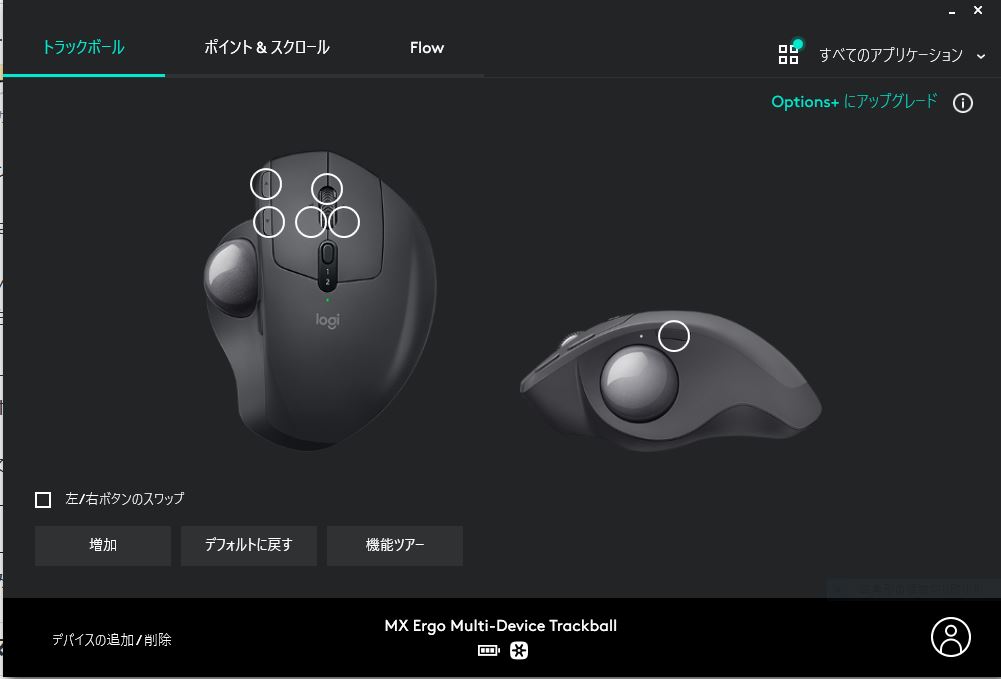
ロジクールが提供してくれているロジクールオプションってソフトで簡単にショートカット作成ができるのがホント便利!直感的に操作できるし!
上の画像見ると「あぁ、○ついてるとこ押せば機能割り当てれるんだな?」ってすぐわかるよね!
それまではフリーのショートカット作成ソフトを使い方を調べながら使ってた。
英語だし、ダウンロードしても大丈夫だろうかとか心配しながらねw
その悩みから解放されたのもホントにデカい!
3.マウスの傾きを変えられる!


底に付いてる磁石の板でマウス自体の傾きを変えれるの!
その機能いるー?って思いますやん??めっちゃいるの!!!
マウスって普通の状態だと手首を少しひねった形になってると思うんだけど、
マウス自体を外側に傾けることによって、手首がより自然な向きになるので手首の負担が軽減されるの!
好みはあるだろうけど僕は外側に傾けてる方が断然使いやすいので傾けてるよ!
4.違和感なしで充電しながら使える!

ボール操作なので線が付いてても関係なしに使えちゃう!
本体を動かすタイプのワイヤレスマウスだと充電ケーブルが付いてると動きが制限されるし動かすときに違和感があると思う。
でもMXERGOはトラックボールなので充電ケーブルが付いてても関係なし!
マウス本体を動かすわけでもないから特に違和感を感じることなく作業できちゃうんよね!
5.電池交換の必要なし!

充電タイプなので当たり前にゃね!
ワイヤレスという機能を最大限に活かすために電池式のマウスもたくさんあるんだけど
MXERGOは充電式!電池交換にかかる手間も継続コストもなし!
6.手首の負担が超軽減される!

これは一番のメリット!手首の痛みが激減したにゃ!
カーソル移動は親指、手首の向きは自然な形でマウスに添えとくだけ!
手首のひねりがないってのが本当にデカい。この手首の痛みが軽減されただけで買って良かったって素直に思ったよね!
7.肩こりの軽減!

手首のひねりって巻き肩にも繋がっちゃうのにゃ!
手首を内側にひねっていると肩も内側に巻き込まれてしまってそれで肩こりとかに繋がっちゃうのよね
MXERGOは手首のひねりが軽減されてるので結果的に肩こりも軽減されちゃうという一石百鳥くらいのマウスなの!
デメリット
1.トラックボールなので初めは違和感
2.たまにボール部分の掃除がいる
3.充電が必要
4.安くはない
1.トラックボールなので初めは違和感

まぁ1週間もあれば慣れちゃうけどねw
僕も初めはマウス本体を動かすタイプのマウスを使っていたので買い替えた当初は
間違えてマウスを動かそうとしてしまったり、動きがぎこちなくて思うように文字の範囲選択ができなかったりと「むむむ…」と思うことはありました。
が!!!
1週間もすれば普通にボールで操作出来てたし、なんなら職場で普通のマウスを使う時の方が違和感を感じるようになってたくらいですw
(家のマウスなら机狭くても動かせるのに…コピペでいちいち左クリックしなくていいのに…)って。
2.たまにボール部分の掃除がいる

頻度は人によるけど推奨は1ヵ月に1回くらい!
掃除といってもボールを取り出して拭くだけなので2分もいらないんだけどね!
1.ボール取り出す
2.ボールを拭く
3.ボール入ってるとこを拭く
4.ボールをもどす
っていう4ステップ!PCの起動待ちをしてるくらいの時間で掃除できちゃうので超簡単!
3.充電が必要

まぁスマホと一緒にゃね!
一応電池式との違いなのでデメリットと感じる人もいるのかな?ということでのランクイン。
まぁ自分的には電池交換する方が手間なので自分から充電式を選んだんだけどねw
4.安くはない

気楽に買うのは少し勇気がいる値段だったけど後悔はナシ!
MXERGOはだいたい1万5千円程度のマウス!
気楽にポンと買うには勇気がいる値段なのでひたすらにレビューを見て買う決断をしました!
このお値段でも売れる理由が分かったし、良いものにはお金出すべきなんだなって理解した!
本当に腱鞘炎対策にピッタリだし、ロジクールなのでセットアップもしやすい!
まとめ
こんな人におススメ!
・PC作業で手首の痛み、肩こりに悩んでいる人!
・ショートカット機能で作業効率を上げたい人!
・PC周りが狭い人!
・ワイヤレスマウスを探している人!

腱鞘炎になりやすい人にはホントに良いマウスだと思う!

使って1年経ったからこそ本気でおススメできるマウスにゃ!
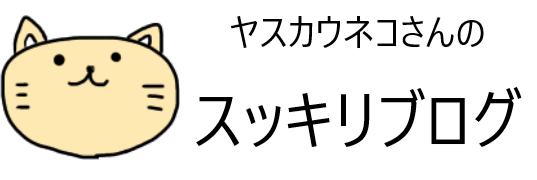


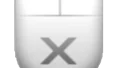

コメント